研习老毛桃一键还原系统教程
- 2019-06-11 10:00:00 分类:win7
操作系统是一种非常复杂的程序,管理着电脑大大小小的事务。有些朋友在使用时担心出现问题,就会选择备份系统,将来就可以一键恢复系统。接下来,我就将老毛桃一键还原系统的方法分享给你们
老毛桃如何一键还原系统呢?很多朋友在系统出现问题时都会选择重装系统,其实在重装系统之前我们可以选择一键还原方法尝试修复系统。下面,我就给大家介绍一下老毛桃一键还原系统的方法
方法一、老毛桃一键还原系统详细步骤
1、打开老毛桃一键还原工具,如果没有系统备份的话我们需要点击一键备份系统,出现窗口中点击一键备份,然后重启计算机
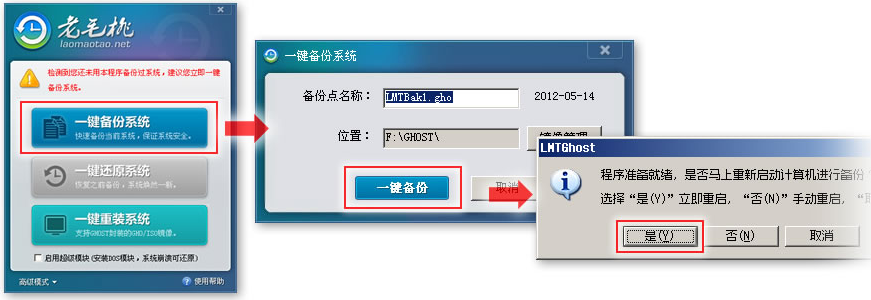
老毛桃一键还原系统图解详情-1
2、之后等待备份完成即可
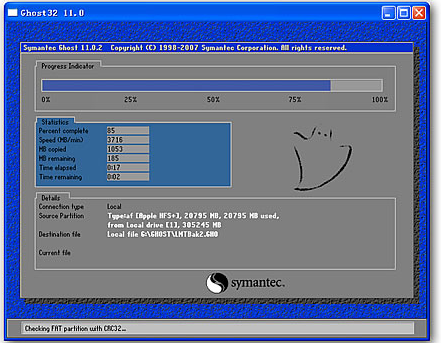
老毛桃图解详情-2
3、需要一键还原系统的话直接点击一键还原,步骤和一键备份一样
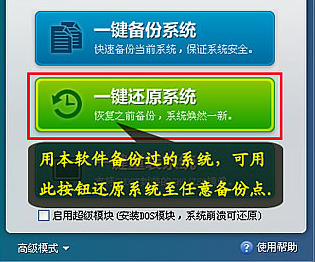
一键还原图解详情-3
方法二、顺便瞧瞧小白系统备份还原系统教程
1、下载小白一键重装系统并将其打开,左侧菜单栏选择备份还原,切换至ghost备份还原选项,点击新增备份
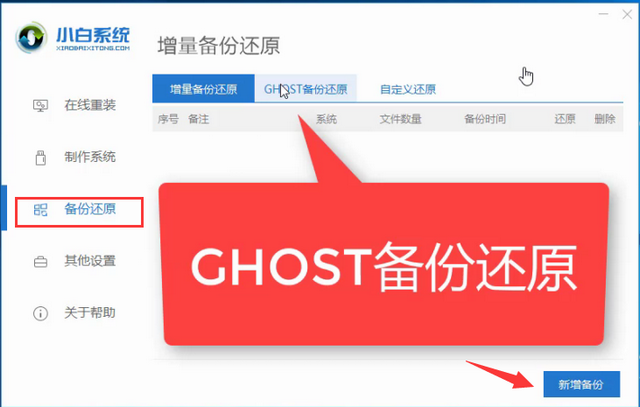
一键还原图解详情-4
2、命名备份文件,选择需要的压缩等级,点击开始备份
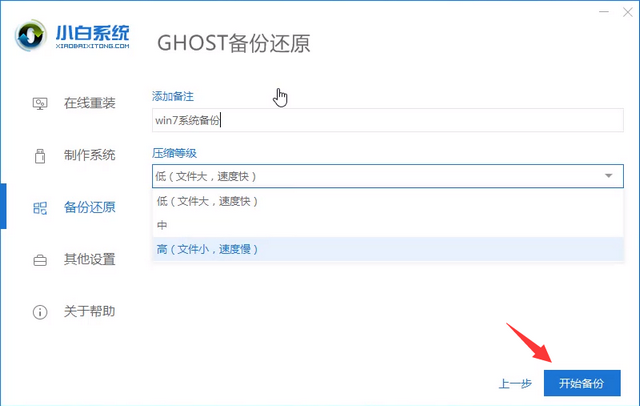
系统图解详情-5
3、等待PE系统下载完成后点击重新启动
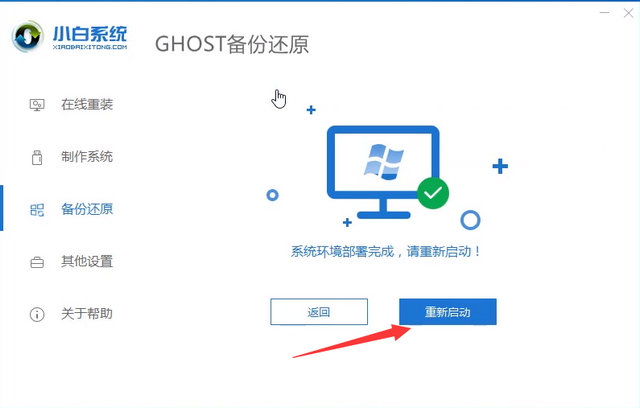
一键还原图解详情-6
4、出现启动管理器界面选择小白DOS-GHOST选项,等待系统备份即可
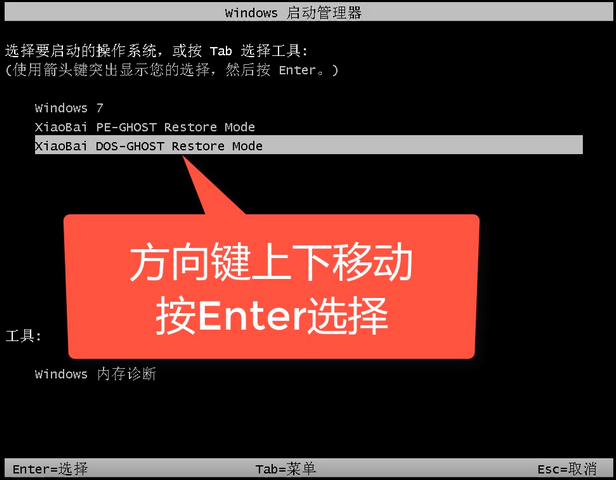
系统图解详情-7
5、还原方法和备份差不多,打开小白软件,依然选择ghost备份和还原,选择备份的系统点击还原按钮,确定还原,重启电脑
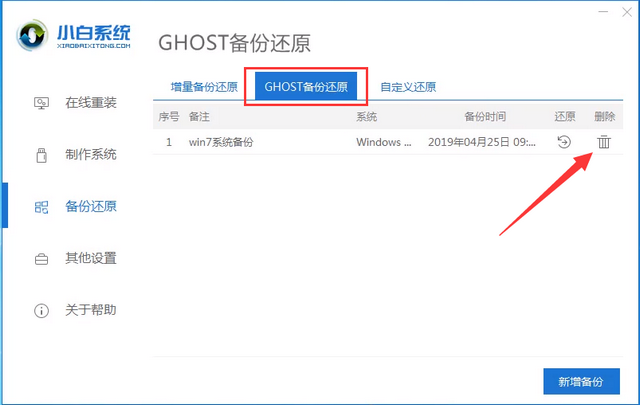
老毛桃图解详情-8
6、选择第二个选项回车

老毛桃一键还原系统图解详情-9
7、等待还原完成后进入系统即可

系统图解详情-10
以上就是老毛桃一键还原系统的方法了,希望能帮助到你们